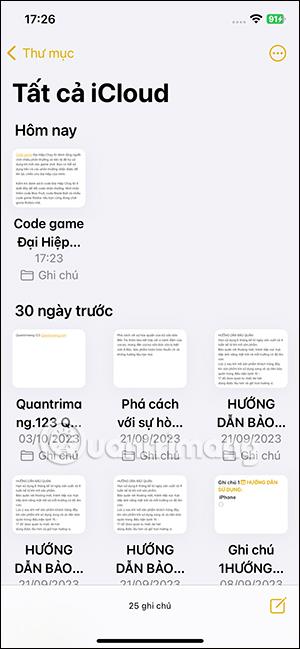iPhone Notes-applikationen er blevet tilføjet og opdateret med mange flere funktioner, inklusive blokcitater til brug for noteindhold. Med Block Quotes i iPhone Notes har du flere muligheder for at præsentere noteindhold. Indholdsgrænsefladen, når den er formateret som Block Quotes i Notes på iPhone, vil være mere fremtrædende i notegrænsefladen. Nedenfor er instruktioner til brug af blokcitater i iPhone Notes.
Instruktioner til brug af blokcitater i iPhone Notes
Trin 1:
Åbn først noten og indtast indhold som normalt. Klik derefter på Aa-ikonet nedenfor for at formatere indholdet.


Trin 2:
Nu vist under grænsefladen vil du se indstillingerne for noteindholdsformat. Vi klikker på ikonet Block Quotes i højre hjørne af skærmgrænsefladen som nedenfor.
Resultaterne af notens indhold er blevet overført til Block Quotes-grænsefladen som vist nedenfor. Øverst på hver grænseflade vil en lodret ramme blive vist for at oprette blokcitater. Vi fortsætter med at justere noderne efter vores smag.

Trin 3:
Hvis du vil deaktivere tilstanden Bloker citater , skal du blot klikke på ikonet Bloker citater igen. Umiddelbart derefter vil noteindholdet blive konverteret til det normale format.